Hemos traducido este artículo del inglés al español. Haz clic aquí para leer el artículo original. Si detectas algún problema en el contenido, no dudes en escribirnos a report-osteam@semrush.com.
En esta guía, aprenderás sobre los códigos UTM, que son la base de la medición de campañas de marketing en Google Analytics 4 (GA4).
¿Qué es un código UTM?
Un código UTM es un fragmento de texto añadido al final de la URL de un enlace que remite a tu sitio web. Te ayuda a seguir y medir el rendimiento de tus campañas de marketing digital.
Cuando se hace clic en un enlace con código UTM, éste envía datos a Google Analytics (GA) sobre la campaña de marketing y los asocia a la visita. Así que los UTM son una forma de recopilar automáticamente datos de campaña para un análisis más profundo.
Comprueba la sección de la URL que comienza con el signo de interrogación (?). Este es el código UTM.

¿Qué son los parámetros UTM?
También es posible que oigas llamar "parámetros UTM" a los códigos UTM. Sin embargo, esto no es técnicamente correcto.
El código UTM es todo el fragmento de texto que sigue al signo de interrogación. Los parámetros UTM son los bits individuales de texto dentro de ese código. Cada parámetro está separado por un ampersand (&).
Cada parámetro UTM identifica un aspecto diferente de la campaña de marketing asociada al enlace codificado con UTM.
Puedes ver tres parámetros UTM en el siguiente ejemplo, empezando por utm_source.

Parámetros UTM en GA4
Hay cinco parámetros GA UTM principales:
- utm_source: La fuente o plataforma específica que está enviando el tráfico, como Google, Facebook o monthly_newsletter
- utm_medio: El tipo de tráfico como orgánico, de pago o correo electrónico
- utm_campaña: El nombre de la campaña de marketing específica, como Venta de otoño (fall_sale) o Lanzamiento de producto (product_launch).
- utm_content: El nombre de cualquier variante de prueba A/B como creative_test_a o creative_test_b en un anuncio de pago, o el nombre de un elemento específico de un correo electrónico (cuando proceda).
- utm_term: La palabra clave específica de la búsqueda de pago (cuando proceda)
Cómo utilizar los códigos UTM
Digamos que tu programa de marketing por correo electrónico contiene tres partes distintas: un boletín mensual, un correo semanal de venta y una serie automatizada de bienvenida.
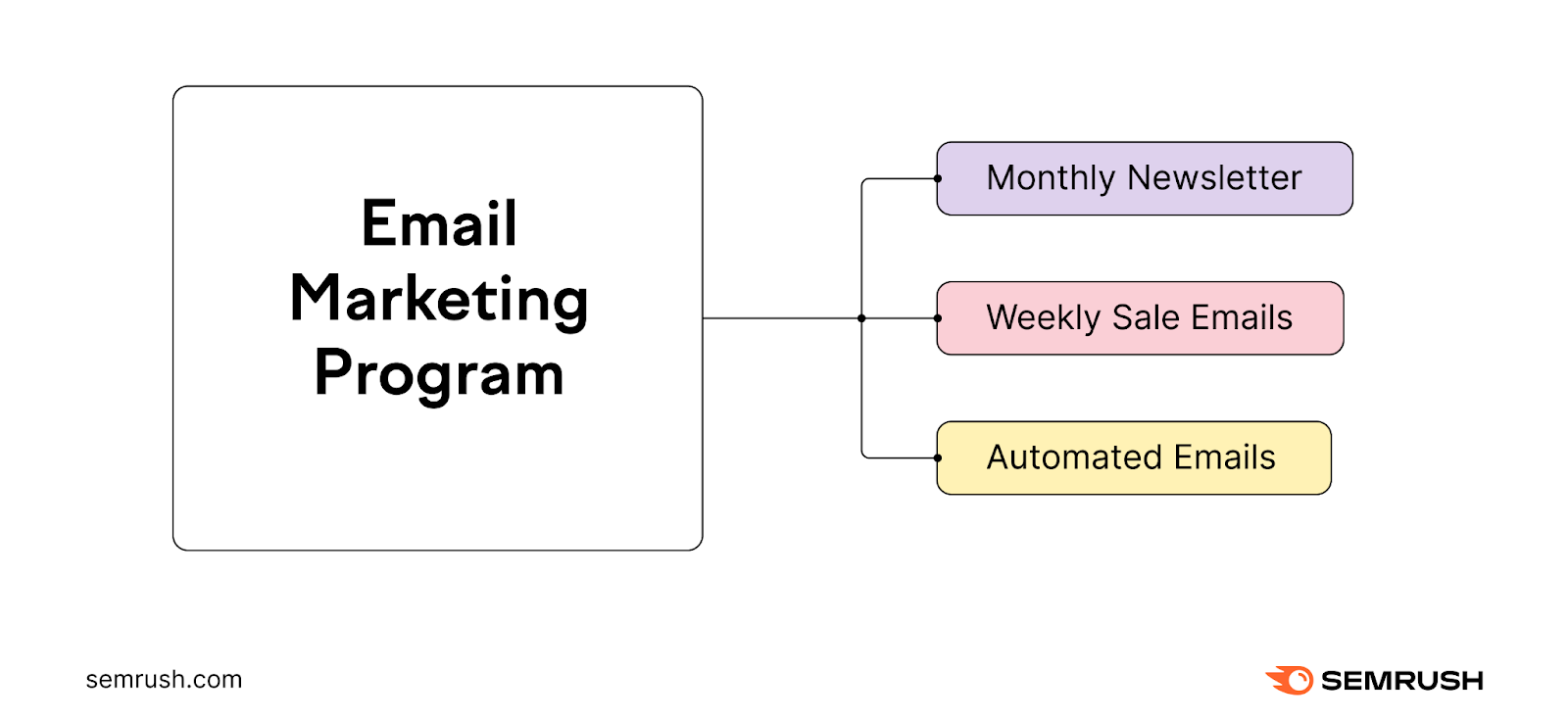
Puedes utilizar cuatro de los cinco parámetros UTM de estos correos electrónicos para analizar los datos resultantes de la campaña en GA.
Según Google, los parámetros UTM tienen una función principal: "identificar las campañas que remiten tráfico" a tu sitio.
Así que veamos cómo puedes utilizar los parámetros para hacer un seguimiento de tu campaña de venta semanal por correo electrónico.
utm_source: Utilizarás este parámetro para diferenciar entre los tres componentes de tu programa de correo electrónico. Así que utilizarás utm_source=weekly_sale para hacer un seguimiento de tu correo electrónico de venta semanal.

utm_medio: Siempre utilizarás utm_medium=email para las campañas de correo electrónico. Utilizar sistemáticamente este parámetro para todas las campañas de correo electrónico te permitirá consolidar el rendimiento de todo tu canal de correo electrónico en GA4 para un análisis de mayor nivel.
Para esta campaña, será así:

Utilizar sistemáticamente este parámetro te permitirá consolidar el rendimiento de todo tu canal de correo electrónico, incluidos tus correos semanales de venta, tus boletines mensuales y tus correos automatizados.
utm_campaña: Como este correo electrónico se envía semanalmente, puedes utilizar la fecha como identificador de la campaña:
Por ejemplo:

Esto también te ayudará a ver qué correos electrónicos funcionan mejor, y a utilizar esa información para mejorar.
utm_content: Digamos que generas la mayor parte de tus ingresos a partir de tu correo electrónico de venta semanal. Puedes utilizar este parámetro para probar diferentes enfoques creativos para obtener el mejor rendimiento.
Puedes hacerlo con una prueba dividida, o prueba A/B, en la que la mitad de tu audiencia recibe un correo electrónico con imágenes de productos, mientras que la otra mitad recibe un correo electrónico con imágenes de estilo de vida. Puedes utilizar utm_content=product_shots y utm_content=lifestyle_shots para diferenciar entre las dos versiones y hacer un seguimiento del rendimiento:


Con la ayuda de los parámetros UTM, recopilarás los datos que necesitas para comprender mejor el rendimiento de tu campaña de correo electrónico individual, de tu programa de venta semanal por correo electrónico y de todo tu canal de correo electrónico.
¿Puedes crear códigos UTM en Google Analytics?
Técnicamente, sí. Si utilizas GA para el seguimiento UTM, sólo podrás ver allí tus datos UTM. No puedes crear códigos UTM en GA.
En su lugar, puedes crear manualmente URL codificadas UTM, o utilizar una herramienta gratuita. El Constructor de URL de Campañas de Google ofrece una herramienta gratuita que tiene todo lo que necesitas para crear códigos y construir los parámetros UTM para ellos.
Veamos cómo utilizarlo para generar la URL de la promoción de Acción de Gracias al principio de esta guía. Imagina que eres el responsable de marketing por correo electrónico de una gran cadena de pizzerías, y quieres hacer un seguimiento del rendimiento de un correo electrónico promocional.
Primero, ve a la herramienta Constructor de URL de Campaña.
Asegúrate de activar el interruptor para "GA4".
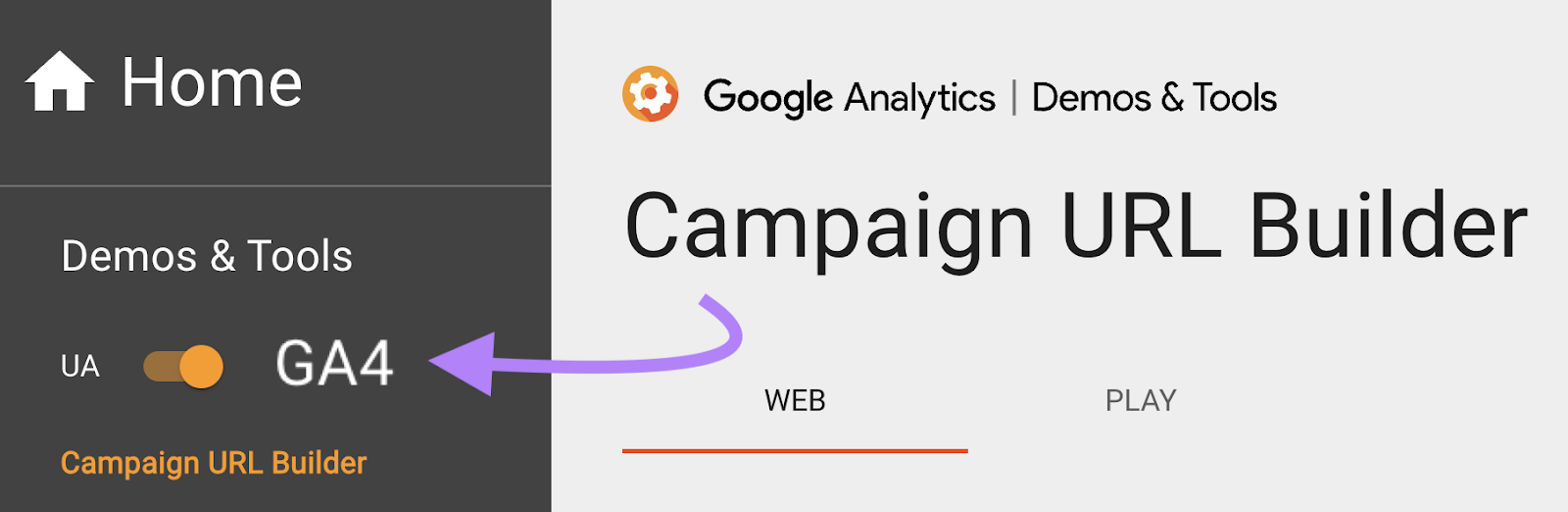
Verás los campos disponibles para rellenar. Se requieren tres, indicados con asteriscos: URL del sitio web, fuente de la campaña y medio de la campaña. En la mayoría de las situaciones, querrás utilizar también el parámetro del nombre de la campaña, como haremos aquí.
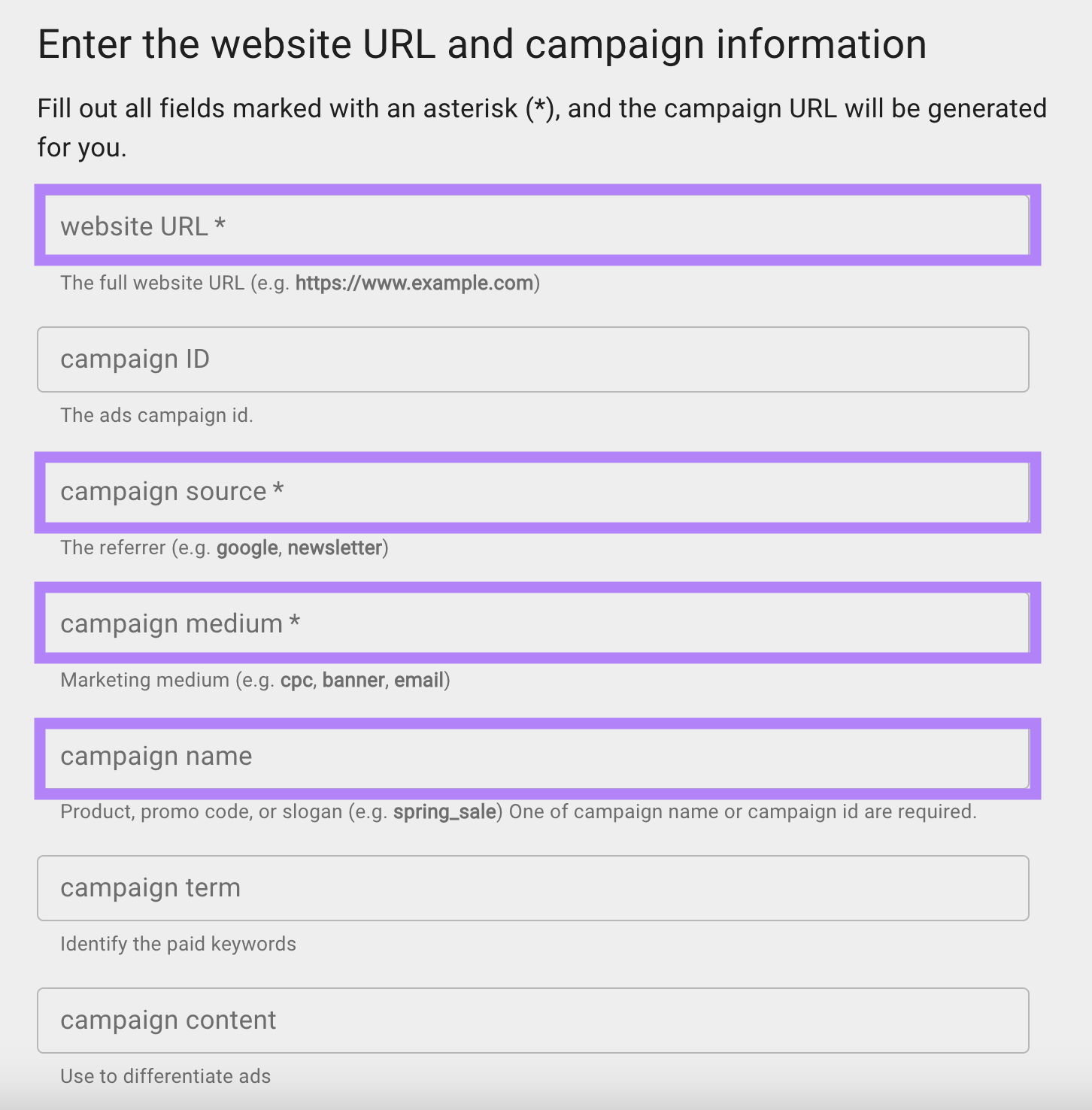
Rellena la URL del sitio web. Esta es la página a la que quieres que lleguen los visitantes cuando hagan clic en tu enlace con código UTM.

A continuación, rellena la fuente de la campaña.
Se trata de un correo electrónico promocional, por lo que utilizarás utm_source=correo_promocional.

Ahora, introduce el medio de la campaña (utm_medium).

A continuación, introduce el nombre de la campaña (utm_campaign).
La oferta promocional está destinada a tus clientes de Estados Unidos que quieran una alternativa al pavo y al relleno, por lo que utilizas thanksgiving_sale.

La herramienta de creación de URL genera automáticamente el enlace con código UTM a medida que rellenas los campos.
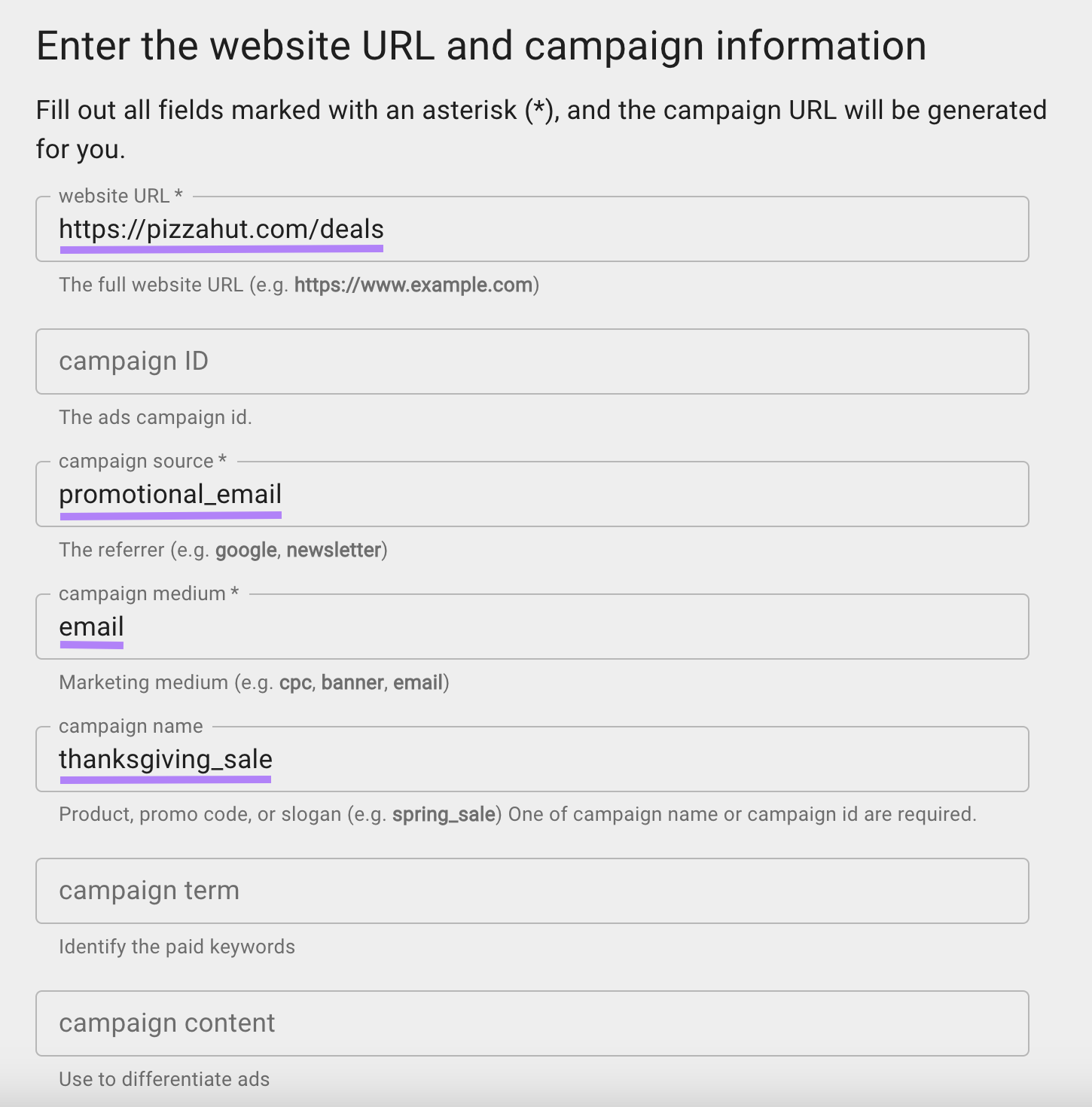
Este es el aspecto que tendrá tu URL con los parámetros UTM seleccionados. Puedes copiar la URL con el icono de copia situado directamente a la derecha de la URL generada, y utilizarla en tu correo electrónico promocional.
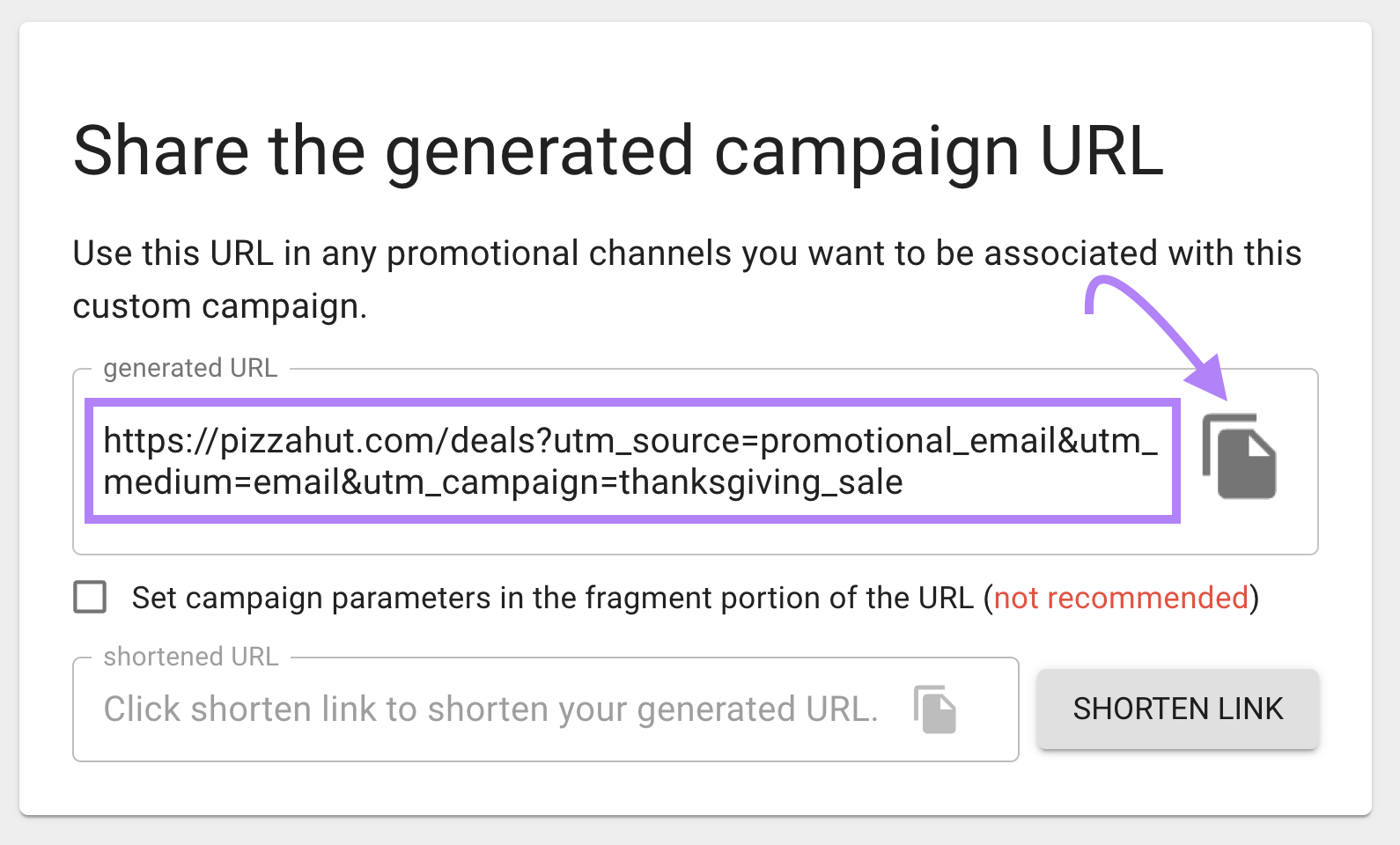

Cuando tu público haga clic en el enlace, esos parámetros UTM se pasarán a GA para que puedas analizar el rendimiento de tu correo electrónico.
Cómo rastrear las UTM en Google Analytics
Cada parámetro UTM se correlaciona con una dimensión en GA4. Una dimensión es simplemente un atributo de los datos GA.
Cuando busques tus códigos UTM en GA, busca las dimensiones que se muestran a la derecha en la imagen siguiente. Estas dimensiones se conocen como dimensiones "a nivel de sesión", lo que significa que describen datos a nivel de sesión (visita). Las dimensiones con ámbito de sesión siempre tendrán el prefijo "sesión" en su nombre.
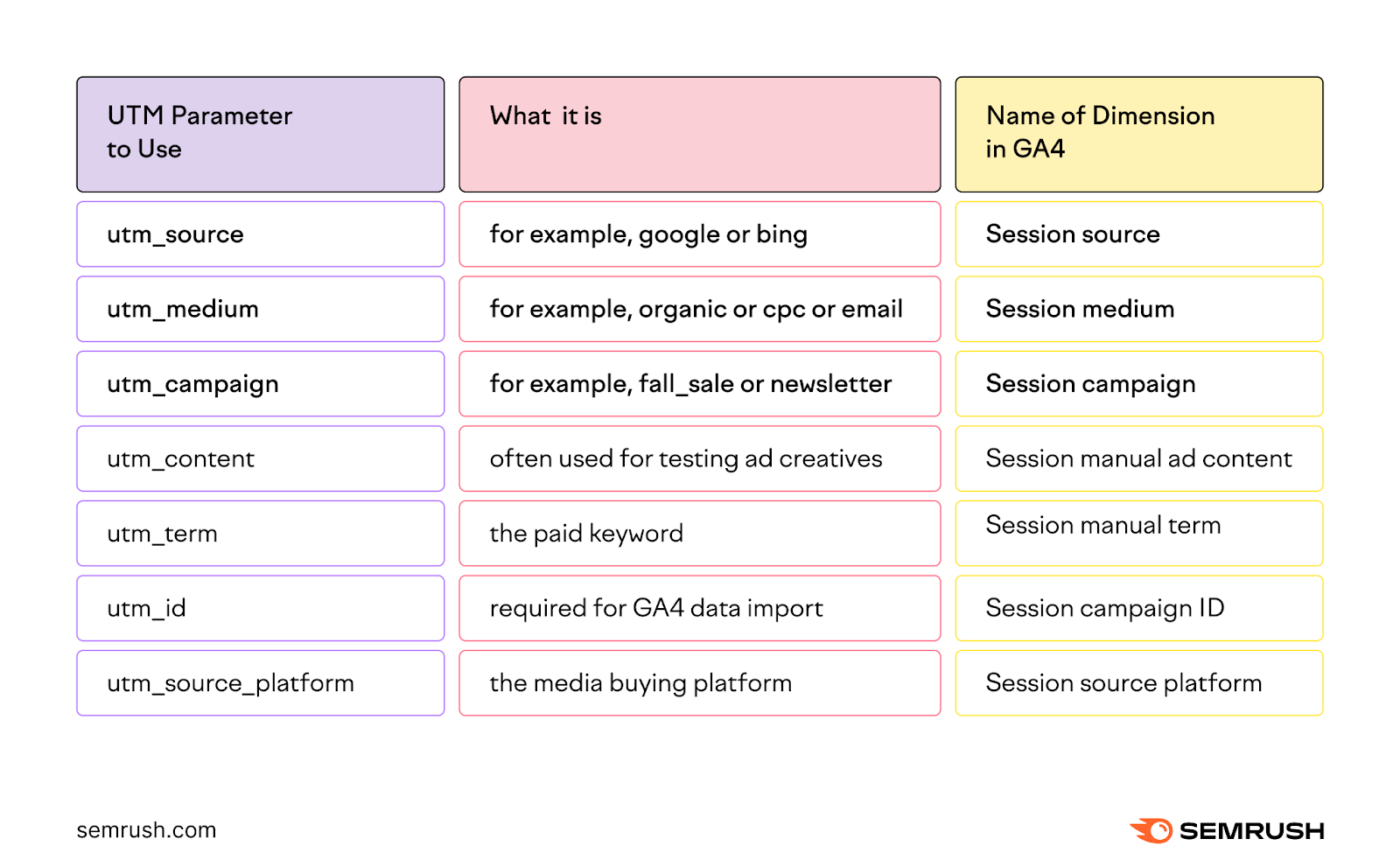
GA también tiene dimensiones definidas por el usuario que muestran los mismos parámetros UTM que las dimensiones definidas por la sesión, aunque se utilizan con menos frecuencia.
A diferencia de las dimensiones con ámbito de sesión, las dimensiones con ámbito de usuario sólo muestran los datos UTM de las primeras visitas de usuario.
Dicho de otro modo, estas dimensiones, centradas en el usuario, mostrarán siempre los datos UTM identificativos de la primera visita que un usuario hizo a tu sitio. Si un usuario llegó a tu sitio a través de tres enlaces diferentes con código UTM, las dimensiones Primer usuario mostrarán siempre los datos UTM sólo de la primera visita.
Esto puede ser útil si quieres centrar el análisis de tu campaña de marketing en la captación inicial de usuarios. También es importante que lo sepas porque puedes utilizar dimensiones definidas por el usuario para probar tus códigos UTM en GA4.
Probar los códigos UTM en GA4
Puedes utilizar GA4 para probar tus códigos UTM, aunque existe una limitación.
En este momento, en el informe En tiempo real sólo están disponibles las dimensiones definidas por el usuario.
Es de esperar que la adición de dimensiones de sesión al informe en tiempo real sea una futura mejora de GA4. Por ahora, así es como puedes utilizar la dimensión de campaña Primer usuario para probar y ver si tu código UTM funciona correctamente.
En primer lugar, si no es tu primera visita al sitio web, borra las cookies de tu navegador. Borrar las cookies permitirá a GA verte como un nuevo usuario, por lo que las primeras dimensiones de usuario se aplicarán a tu visita.
A continuación te explicamos cómo hacerlo si utilizas Chrome.
Haz clic en el icono de los tres puntos de la esquina superior derecha de tu navegador y pulsa "Más herramientas".
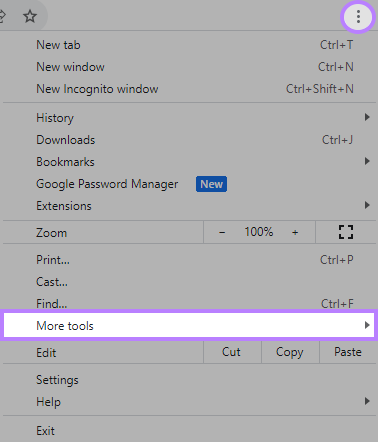
A continuación, haz clic en "Borrar datos de navegación".
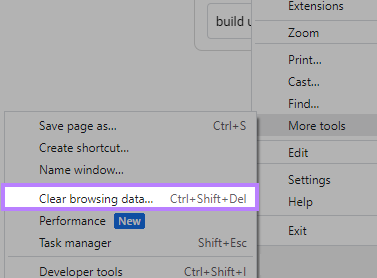
Verás un menú en el que puedes elegir qué datos de navegación quieres eliminar. Selecciona "Cookies y otros datos del sitio" y haz clic en "Borrar datos".
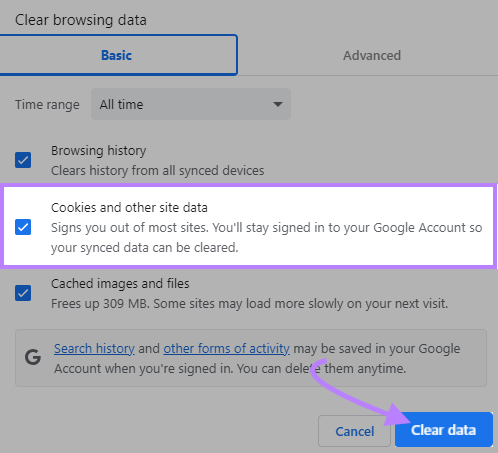
Ahora, pega la URL codificada en UTM en tu navegador, y visita la página.
A continuación, abre GA en otra ventana del navegador y haz clic en "Informes".

Ahora, haz clic en "Tiempo real".
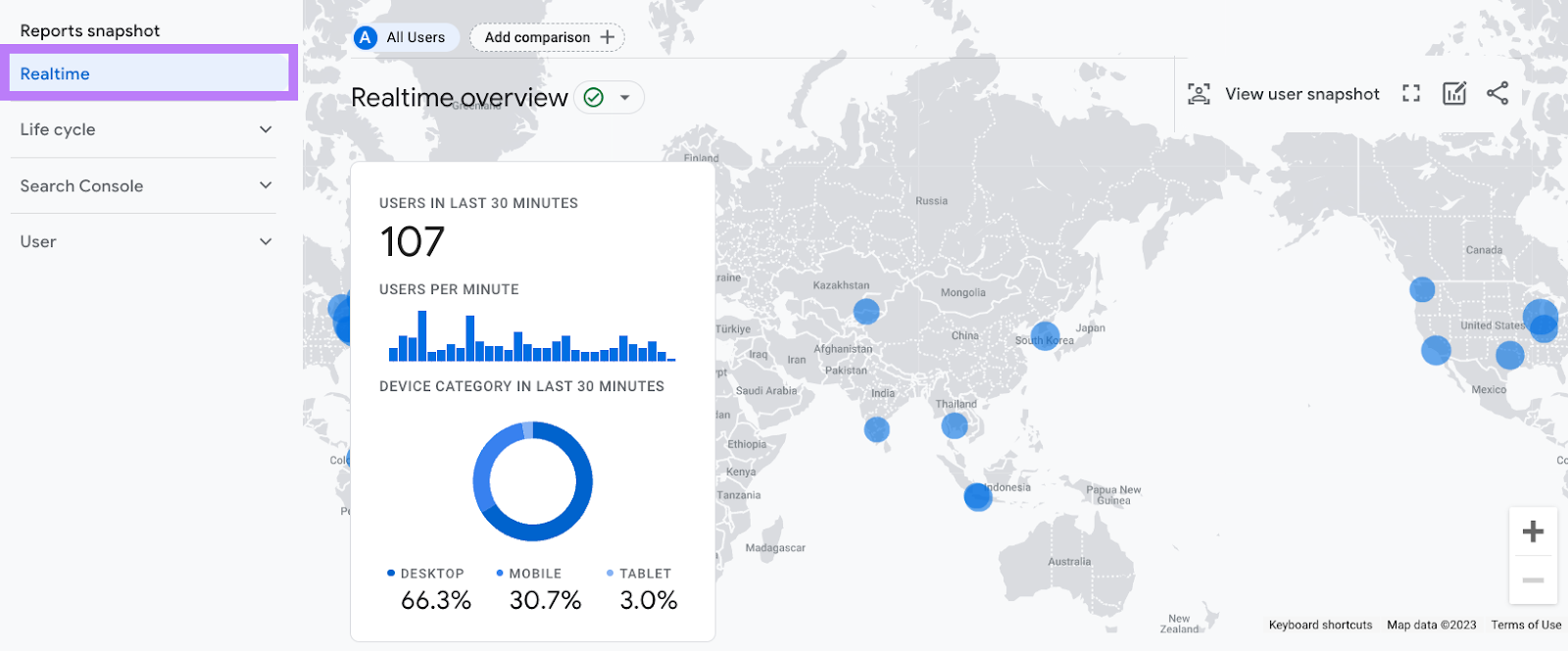
Busca la tarjeta (un subconjunto de tus datos que muestra una única dimensión y métrica) que muestra "Usuarios por primera fuente de usuario". Haz clic en la flecha desplegable.
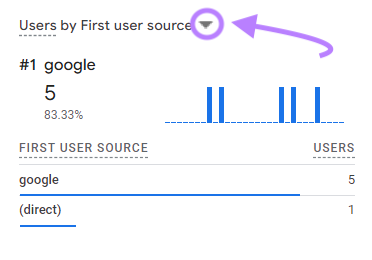
Cambia la dimensión a "Primera campaña de usuario".
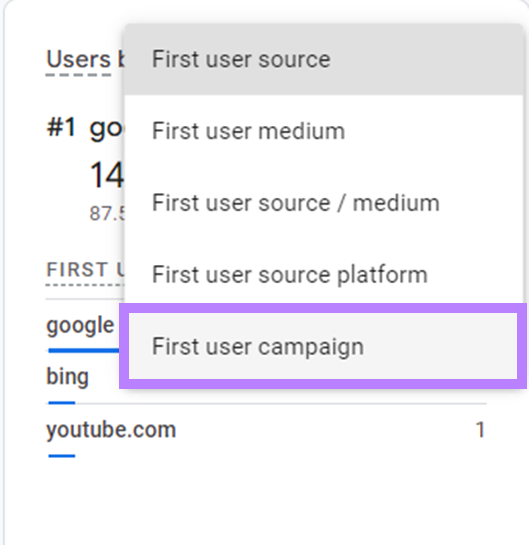
Si has configurado correctamente los parámetros de tu campaña, aquí deberías ver el nombre de tu campaña. Si eres la única persona que realiza pruebas, deberías ver un valor de "1" en la columna Usuarios.
Por ejemplo, si has utilizado utm_campaign=thanksgiving_sale deberías ver esto:
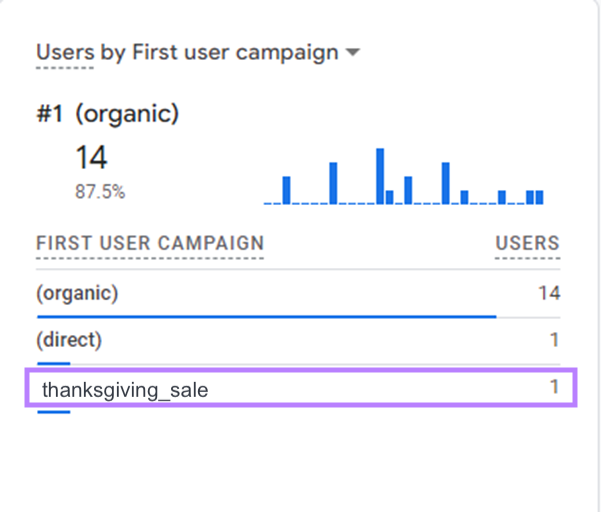
Si no ves el nombre de tu campaña después de varios minutos, vuelve a comprobar la construcción de tu enlace codificado UTM en tu navegador.
Asegúrate de que no se ha cambiado nada accidentalmente después de copiarlo de la herramienta Constructor de URL de Campaña. Si observas un error, vuelve a iniciar la prueba borrando las cookies de tu navegador. A continuación, pega de nuevo la URL codificada con UTM en tu navegador y vuelve a comprobarlo en el informe En tiempo real.
No te frustres demasiado si sigues sin ver tus datos UTM después de comprobar dos veces tus UTM y volver a hacer pruebas. Es probable que te hayas encontrado con la limitación de las pruebas, y aún puedes lanzar tu campaña.
Podrás seguir viendo tus datos UTM en GA después del lanzamiento oficial de tu campaña. A pesar del informe en tiempo real, en GA4 están disponibles dimensiones tanto de sesión como de usuario.
Cómo ver y analizar el rendimiento del código UTM en GA4
El informe "Adquisición de tráfico" es el mejor lugar para ver tu tráfico etiquetado UTM en GA4. He aquí cómo hacerlo.
Cuando hayas iniciado sesión en GA4, haz clic en "Informes".
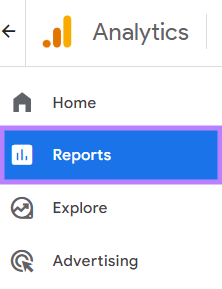
En el menú Ciclo de vida, haz clic en "Adquisición".
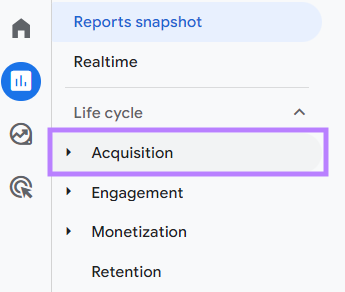
Luego, haz clic en "Adquisición de tráfico".
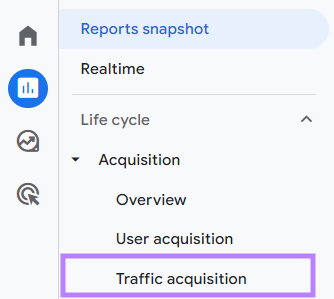
Verás un informe parecido a éste:
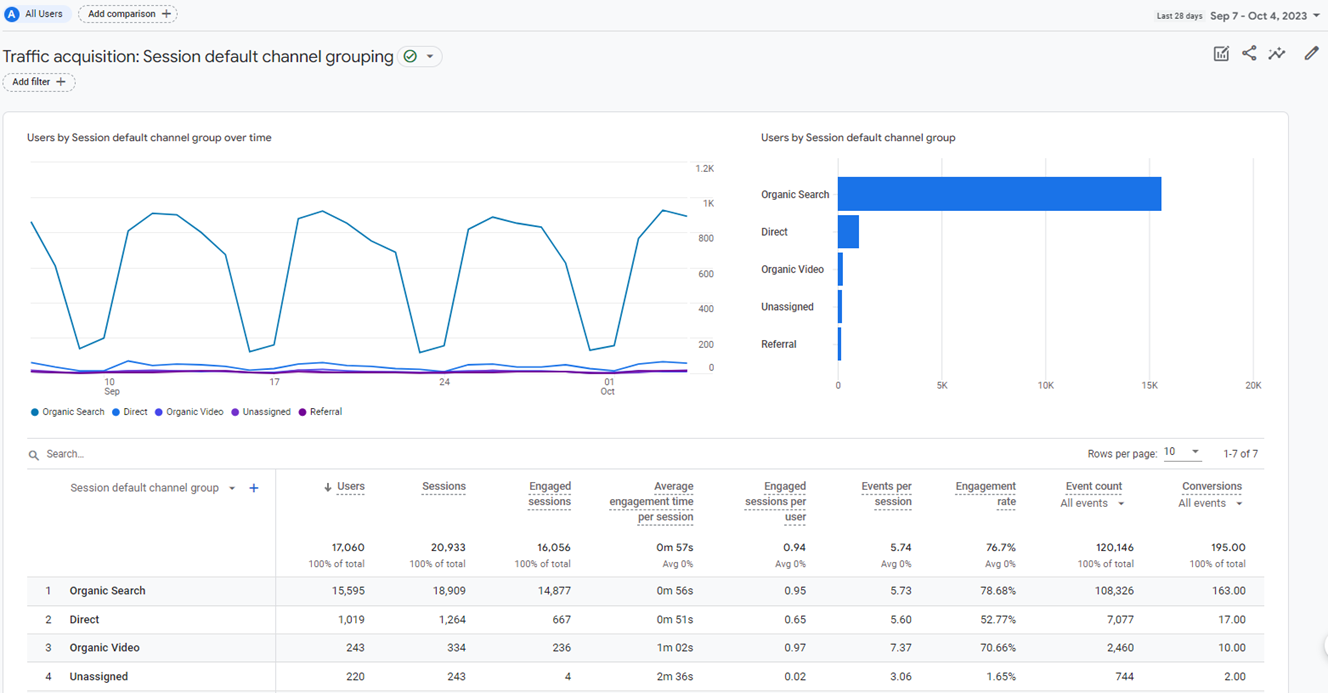
Por defecto, verás los datos de los últimos 28 días en tu tabla. Puedes personalizar el intervalo de fechas haciendo clic en el campo de fecha de la esquina superior derecha.
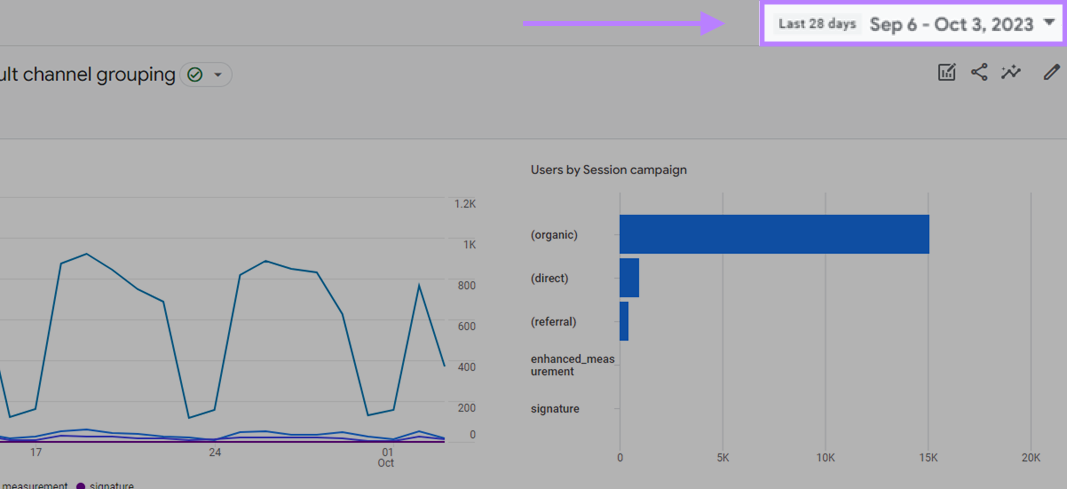
Utiliza el selector de intervalo de fechas para elegir el periodo de tiempo que necesites.
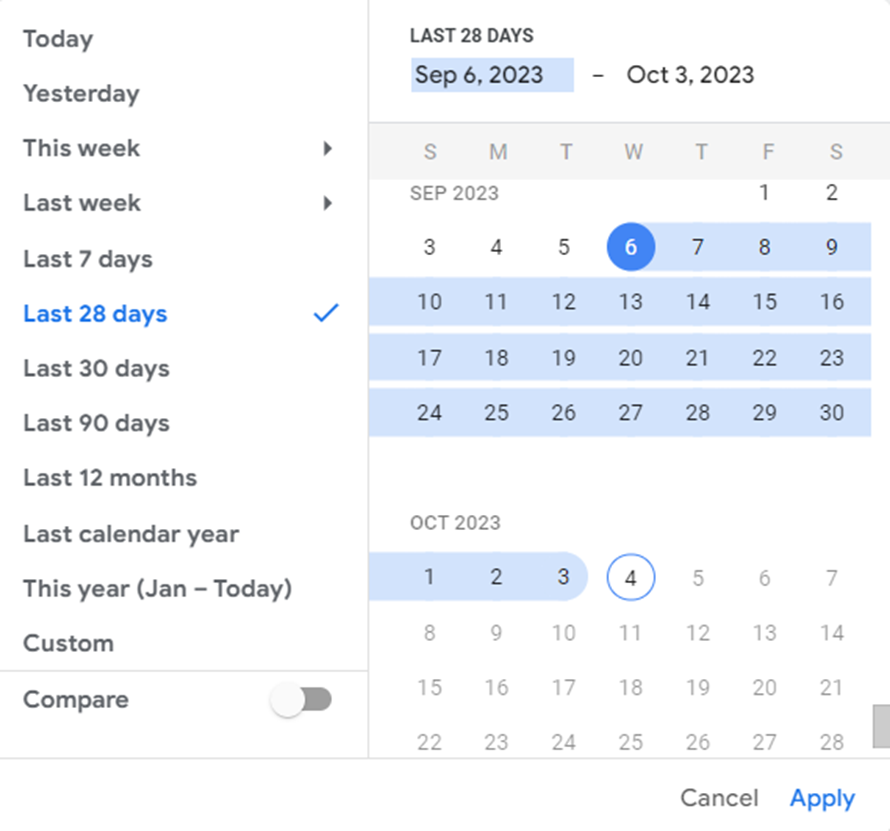
Ahora, vamos a ajustar la dimensión principal de tus datos de tráfico.
El informe "Adquisición de tráfico" muestra el tráfico de tu sitio agrupado a nivel de canal, pero puedes cambiarlo haciendo clic en la pequeña flecha negra, como se muestra a continuación.
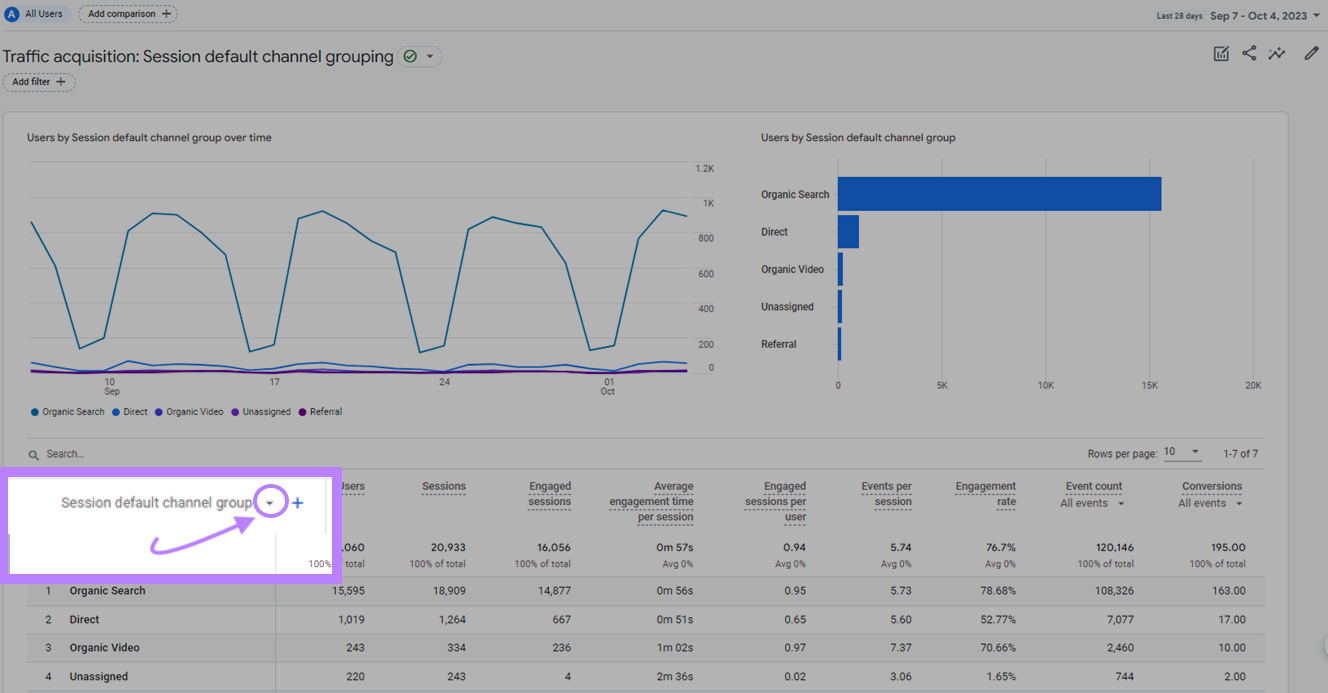
Después de hacer clic en la pequeña flecha negra junto a "Agrupación de canales por defecto de la sesión", selecciona "Campaña de la sesión" en la lista de dimensiones disponibles.
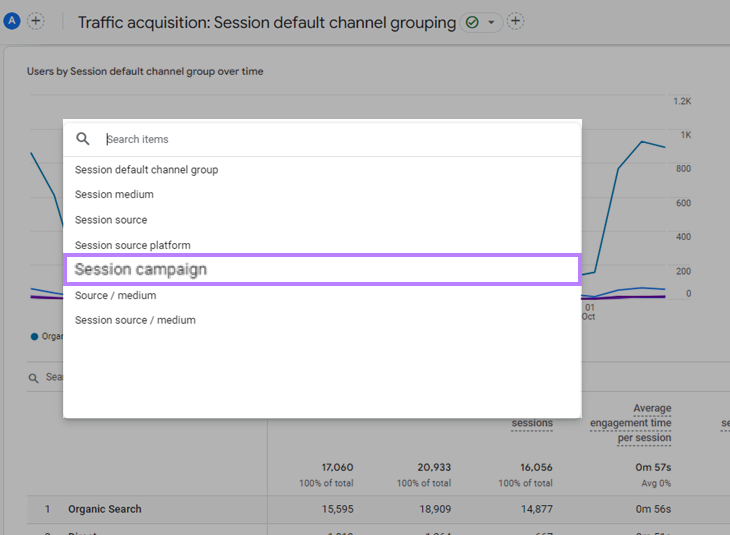
Esto cambiará la dimensión primaria para mostrar todo el tráfico que hayas etiquetado utilizando el parámetro utm_campaign:
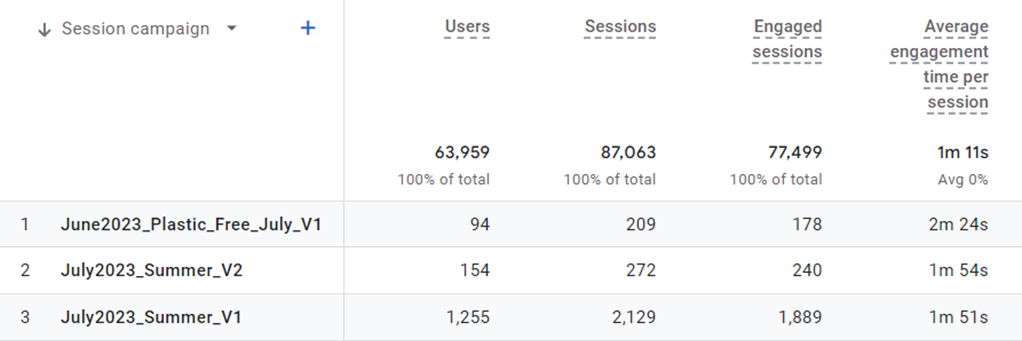
Ahora, haz clic en el signo "+"azul a la derecha de "Campaña de la sesión" para añadir una dimensión secundaria a tu análisis.
Podrás buscar una dimensión secundaria para añadirla a los datos de tu campaña. Empieza a escribir "fuente / medio de la sesión" en el campo de búsqueda.
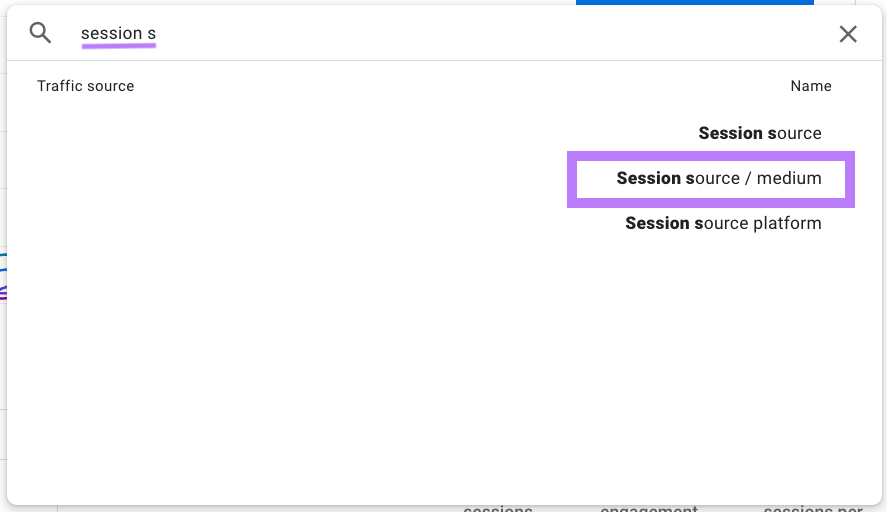
Haz clic en "Fuente / medio de la sesión" para añadir la dimensión secundaria a tu informe de campaña.
Esto mostrará los detalles de los parámetros utm_source y utm_medium combinados en una dimensión.
Este es el aspecto actual del informe:
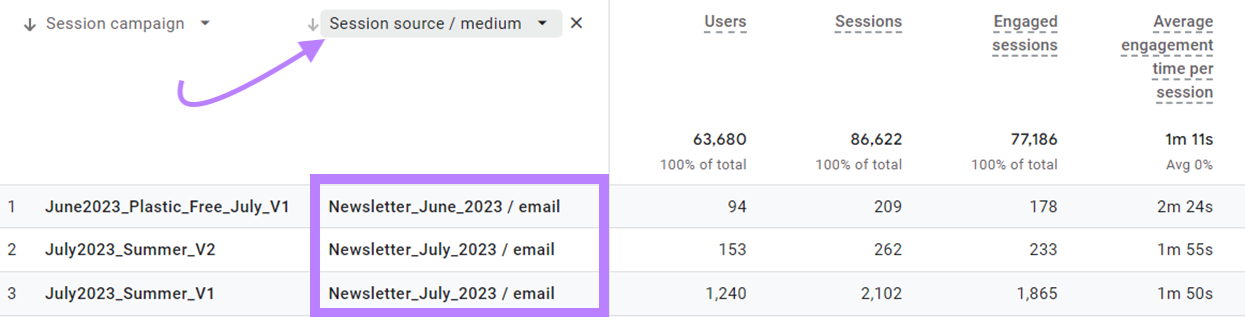
Seguiremos utilizando este informe a continuación mientras aplicamos un filtro para un análisis más profundo.
Cómo filtrar los datos UTM y utilizarlos para optimizar las campañas
Puedes utilizar los datos de tus campañas etiquetadas con UTM para mejorar tus resultados de marketing.
Supongamos que eres el responsable de una campaña de correo electrónico para una empresa de ropa. Tu objetivo principal es impulsar las ventas a través del correo electrónico.
He aquí cómo puedes trabajar con tus datos UTM mediante filtrado y análisis para seguir el rendimiento de esos esfuerzos.
Empecemos aplicando un filtro para aislar el tráfico de correo electrónico.
Aplicar un filtro para datos UTM en Google Analytics
Una vez que hayas generado un informe siguiendo las instrucciones de la sección anterior, aplica un filtro haciendo clic en "Añadir filtro" en la parte superior izquierda del informe.
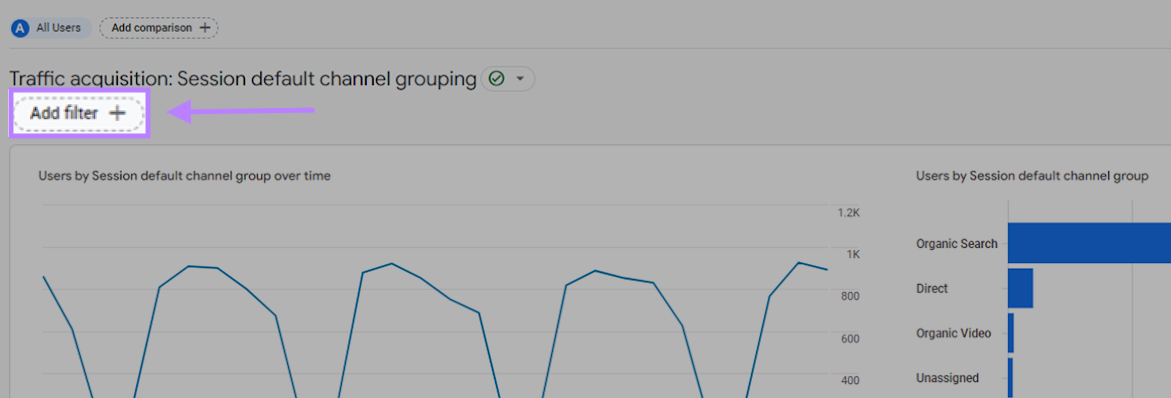
En la parte derecha de tu pantalla, ahora puedes crear tus condiciones de filtro.
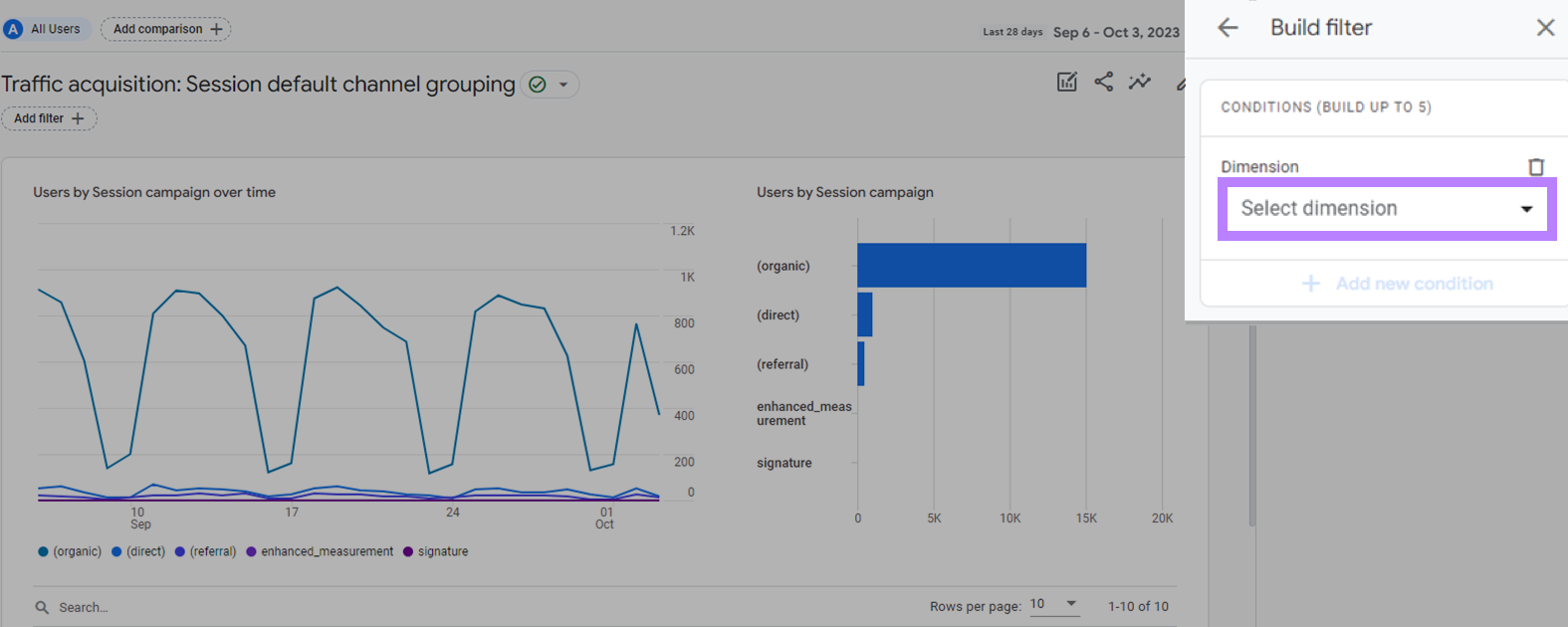
Empieza a escribir "medio de sesión" en el campo Dimensión. A continuación, haz clic en "Medio de sesión" cuando lo veas.
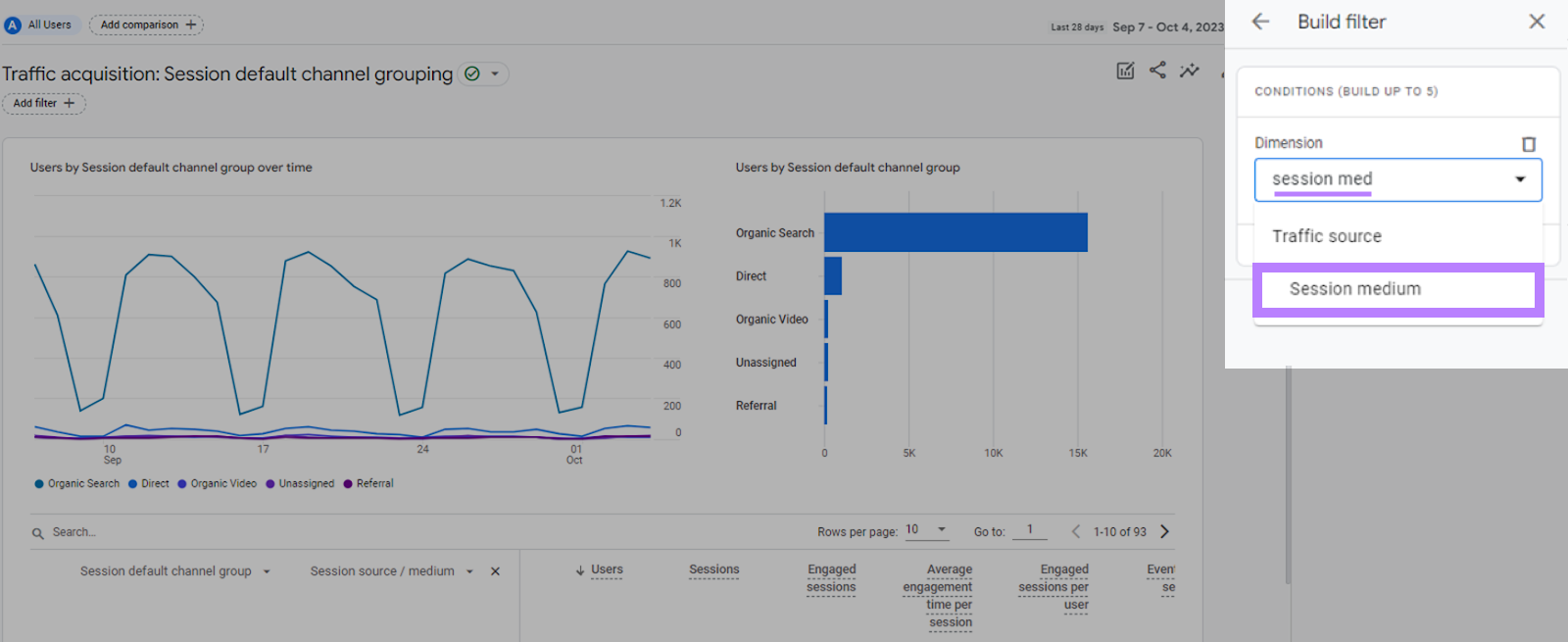
Para crear un filtro para ver tu tráfico de correo electrónico, selecciona "coincidencias exactas" debajo del menú desplegable "Tipo de coincidencia".
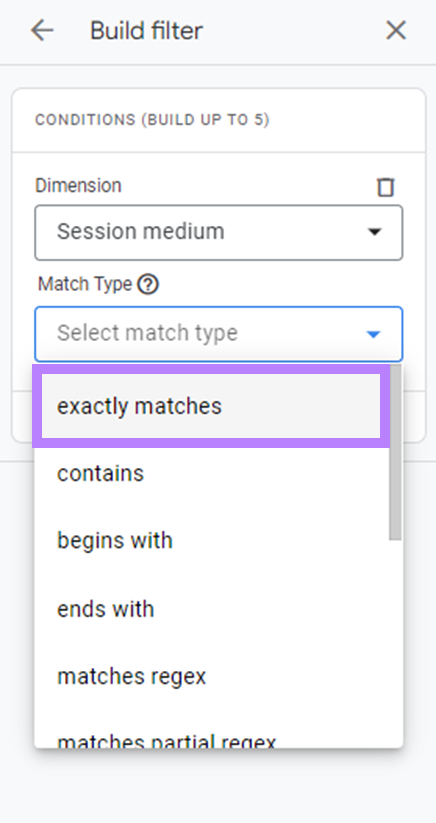
A continuación, haz clic en el campo situado debajo del menú "Valor" para ver todas las opciones disponibles que coincidan con la dimensión Medio de la sesión.
Elige "correo electrónico":
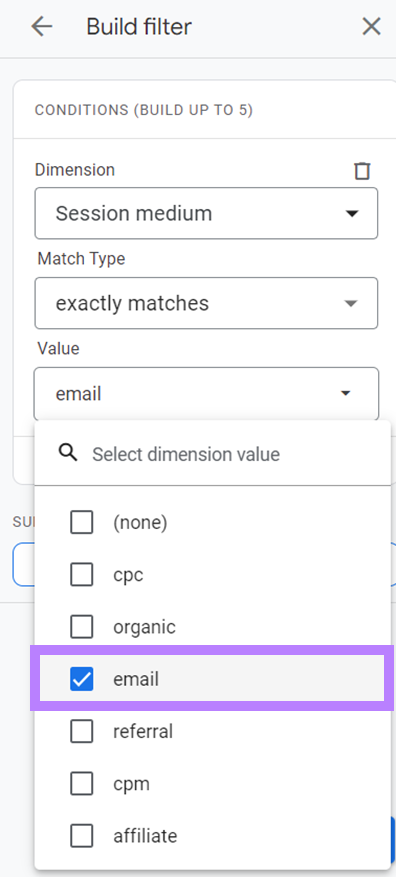
Pulsa el botón "Aplicar" que aparece debajo de tu filtro.
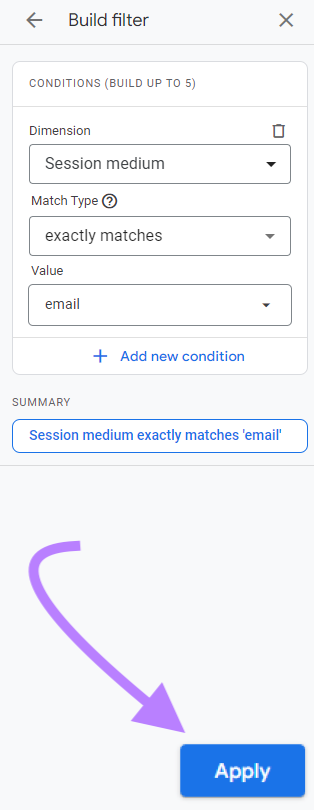
Ahora tienes un informe filtrado sólo de tu tráfico de correo electrónico. También deberías seguir aplicando una dimensión secundaria para la fuente / medio de la Sesión.
Haz clic en la flecha desplegable situada a la derecha de esa dimensión secundaria para poder analizar en su lugar el parámetro utm_content.
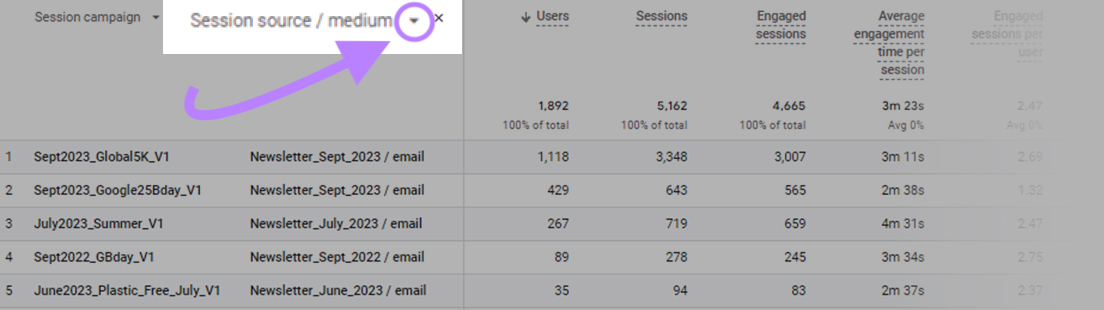
Busca "Contenido de anuncios manuales de sesión" en el área de búsqueda que aparece después de hacer clic en la flecha hacia abajo. Selecciona esa dimensión cuando aparezca.
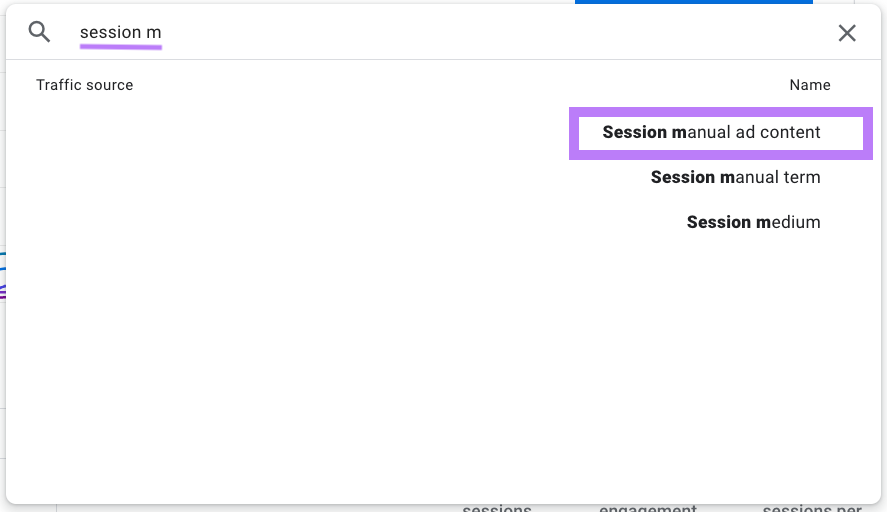
Ahora verás los datos de tu campaña Sesión con el contenido del anuncio manual Sesión (parámetro utm_content) como dimensión secundaria.
La dimensión de campaña Sesión identifica el correo electrónico específico, y el contenido del anuncio manual Sesión identifica el enlace específico dentro del correo electrónico. En este caso, era un botón con la etiqueta "Comprar ahora".
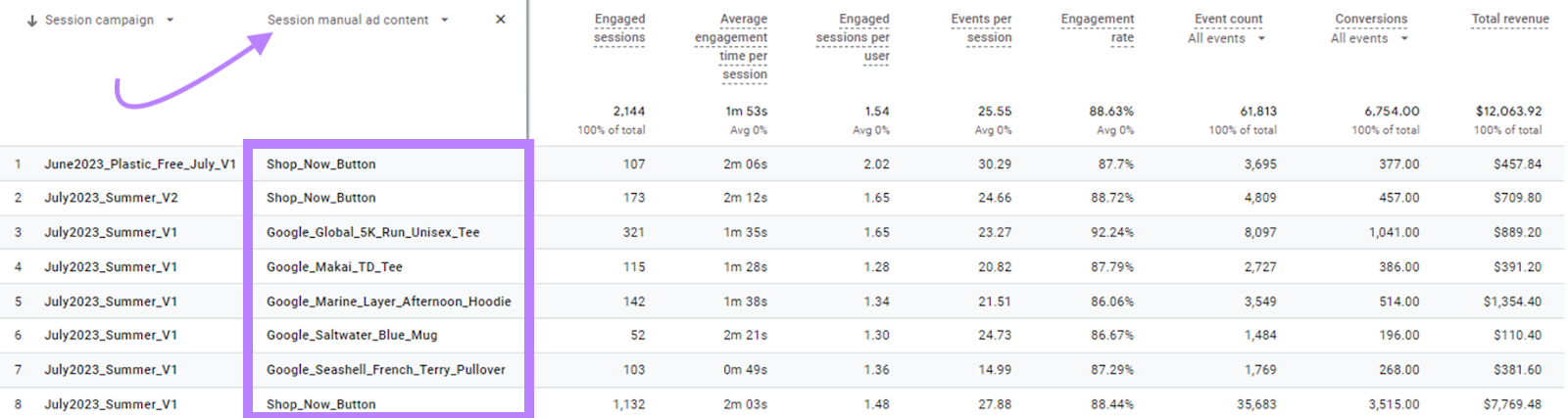
Tienes los datos UTM que necesitas. Ahora, veamos cómo puedes optimizar tus campañas con él.
Cómo optimizar las campañas con datos UTM filtrados
Aquí tienes dos formas de mejorar tu rendimiento con la ayuda de tus UTM. En este ejemplo, quieres maximizar los ingresos, ya que ése es tu objetivo principal como gestor de campañas de correo electrónico.
Dar prioridad a los artículos destacados en función de los ingresos
En el informe filtrado, ves que el correo electrónico sobre una sudadera con capucha (fila 5) generó unos 1.354 $ en ventas, lo que supone aproximadamente el 11,2% de los ingresos totales procedentes de estos clics en enlaces de correo electrónico.
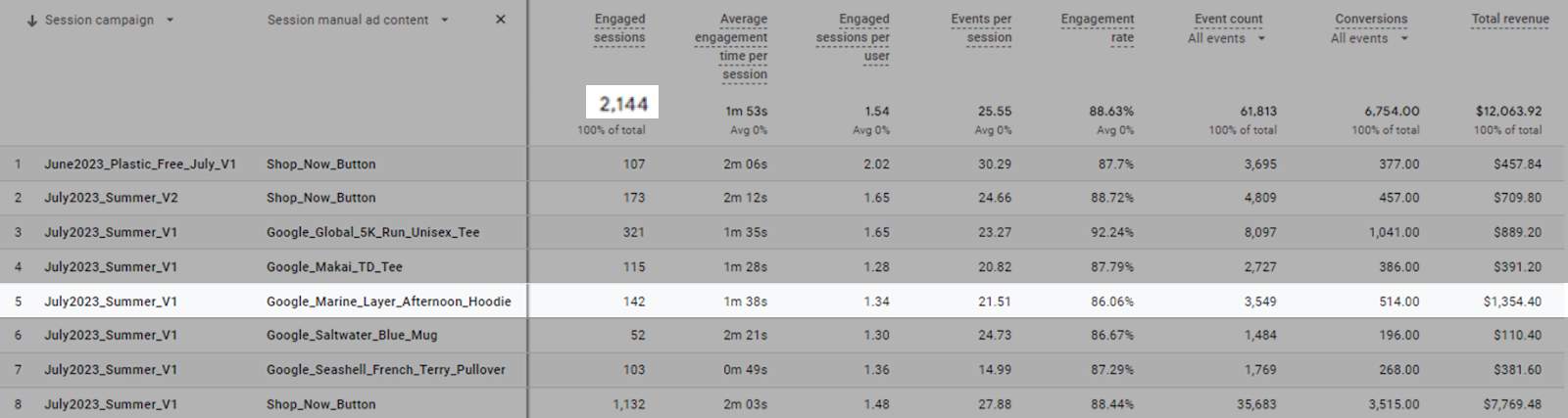
También puedes ver que este mismo artículo sólo impulsó el 6,6% de las sesiones comprometidas (142 / 2144). No te sorprende porque el artículo no tenía un lugar destacado en el correo electrónico.
Puedes decidir probar una colocación más destacada de este artículo para ver si puede aumentar las ventas.
Afina tus pruebas A/B
Supongamos que realizas una prueba A/B en una campaña de correo electrónico. La versión principal ("V1") tiene varias llamadas a la acción (CTA), incluidos pequeños botones "Comprar ahora" junto a los artículos clave, y un gran botón "Comprar ahora" para comprar en toda la tienda online.
La versión de prueba ("V2") incluye el botón "Comprar ahora" y las imágenes de los productos, pero no botones "Comprar ahora" junto a esos productos. Tu hipótesis es que el CTA único en V2 podría conducir a una experiencia de usuario más sencilla y a más ventas procedentes del botón "Comprar ahora".
Verás los datos que necesitas en las filas 2 (V2) y 8 (V1) de la tabla siguiente.
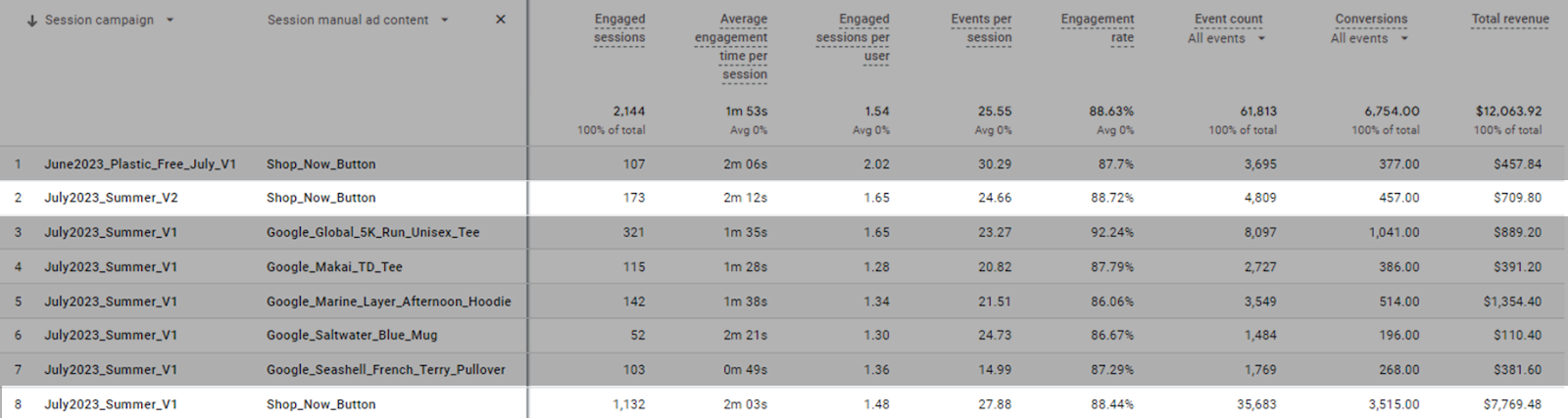
Observas que la V2 produjo un tiempo medio de participación por sesión ligeramente superior, (2m 12s frente a 2m 03s), y una tasa de participación más alta (88,72% frente a 88,44%) que la V1.
Puesto que te centras en generar ingresos, quieres saber cuántos ingresos generó cada sesión comprometida. Para obtener esta cantidad, dividirás los ingresos totales por el número de sesiones comprometidas.
V1: 7.769,48 $ / 1.132 = 6,86 $ por sesión comprometida
V2: 709,8 / 173 = 4,10 $ por sesión comprometida
Así, los ingresos por sesión comprometida de la V1 fueron un 67% superiores a los ingresos por sesión comprometida de la V2.
Ahora puedes continuar la campaña utilizando la V1.
Crear parámetros UTM eficaces para un seguimiento preciso
Para seguir tus campañas con éxito y precisión, debes mantener tus datos limpios y ordenados.
Sigue estas directrices y tus datos UTM serán coherentes y más fáciles de rastrear.
- Establece y comparte convenciones de nomenclatura para tus parámetros UTM
- Designa a un responsable principal de la campaña en tu organización. Esta persona puede responder a cualquier pregunta sobre las convenciones de nomenclatura de tu organización y puede comunicar los cambios a otras partes interesadas.
- Lleva un registro de los códigos UTM que utilizas en una hoja de cálculo compartida. Google Sheets funciona bien para esto. Siempre que alguien de tu organización cree un código UTM, puede introducirlo en la hoja de cálculo para garantizar que se siguen las convenciones de nomenclatura y que los códigos no se duplican.
- Utiliza letras minúsculas para tus códigos UTM. Recuerda, ayuda a mantener las cosas sencillas porque las UTM distinguen entre mayúsculas y minúsculas.
- Mantén tus códigos UTM cortos pero descriptivos. Necesitas información suficiente para poder identificar lo que te dice el código UTM. Pero no necesitas una gramática ni una sintaxis correctas.
- Si utilizas enlaces etiquetados con UTM en un lugar donde toda la URL es visible, considera la posibilidad de utilizar un acortador de URL
Utilizar parámetros UTM en diferentes canales de marketing
Los códigos UTM son ideales para rastrear los esfuerzos de marketing multicanal. Pero debes tener un plan para saber qué te dicen tus datos.
Echemos un vistazo a una hipotética campaña de marketing para el lanzamiento de un nuevo producto apoyada en dos canales principales: el correo electrónico y las redes sociales. Todos los canales están dirigiendo tráfico a tu nueva página de aterrizaje: www.wizbang.com/newproductlaunch/.
Así es como puedes utilizar los códigos UTM.
Seguimiento del correo electrónico
Quieres notificar el lanzamiento a toda tu base de datos de correo electrónico, así que utilizarás tu boletín mensual para hacerlo.
Este es el aspecto que podría tener la URL.

Si tu equipo de marketing por correo electrónico quiere probar dos versiones creativas diferentes en el correo electrónico, podrías añadir el parámetro utm_content para poder probar la versión A frente a la versión B. Así para la versión A:

Seguimiento de redes sociales
Tu base de clientes es más activa en Instagram, y tu equipo social está invirtiendo todo su presupuesto de pago en la plataforma. Creas una URL de seguimiento de la campaña para que la utilicen en sus anuncios. Tiene este aspecto:

Imaginemos que tu equipo social sabe qué formatos publicitarios específicos funcionan mejor para tu audiencia. Han decidido centrarse en comprar anuncios en carrusel de Instagram. Añade el parámetro utm_content para poder hacer un seguimiento del rendimiento. Tiene este aspecto:

Ahora, puedes utilizar el parámetro utm_campaign para medir el éxito global de la campaña, mientras que utm_source te ayudará a medir el correo electrónico y las redes sociales de forma independiente. Y el parámetro utm_content proporcionará información sobre tus pruebas creativas y de formato de anuncio.
Obtén más información sobre la creación y el uso de códigos UTM para redes sociales en nuestra guía: Cómo utilizar Semrush Social para cada plataforma.
Aprovecha los códigos UTM para el éxito del marketing basado en datos
Con la información adicional procedente de tus códigos UTM, tendrás más datos procesables a tu alcance.
Puedes realizar análisis más profundos para tácticas como las pruebas A/B y la compra de anuncios. También puedes generar información para la elaboración de informes y la planificación futura agregando el rendimiento de las campañas en varios canales.
Y puedes mejorar aún más el rendimiento general de tu marketing utilizando un conjunto de herramientas como Semrush.
Al igual que las UTM pueden consolidar los datos de tus campañas de marketing, Semrush extrae datos de múltiples fuentes y los reúne en un solo lugar. Así podrás utilizar esos conocimientos para llevar tu marketing a nuevas cotas.